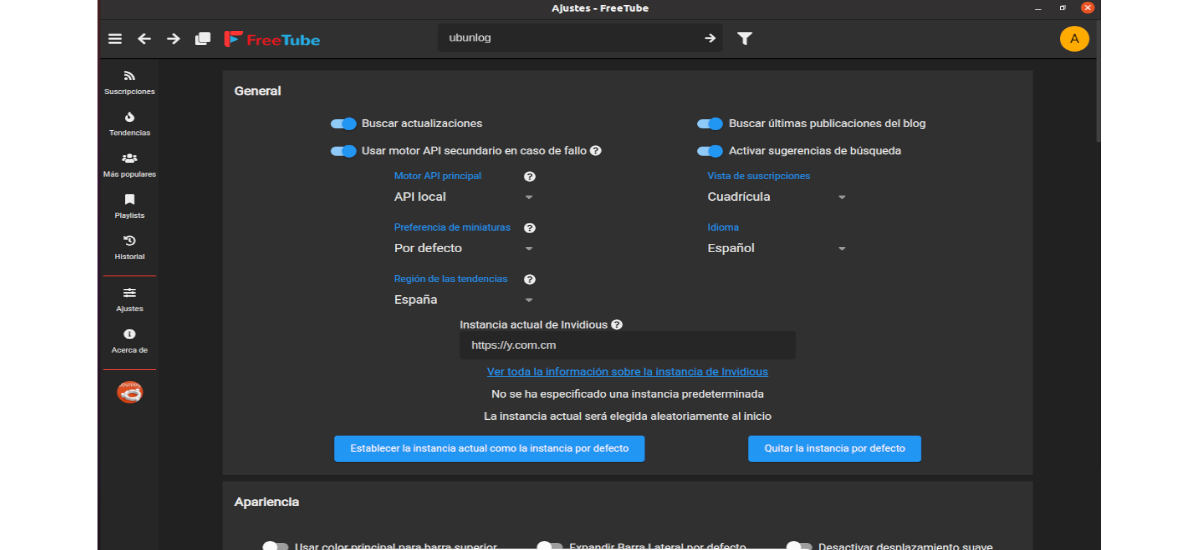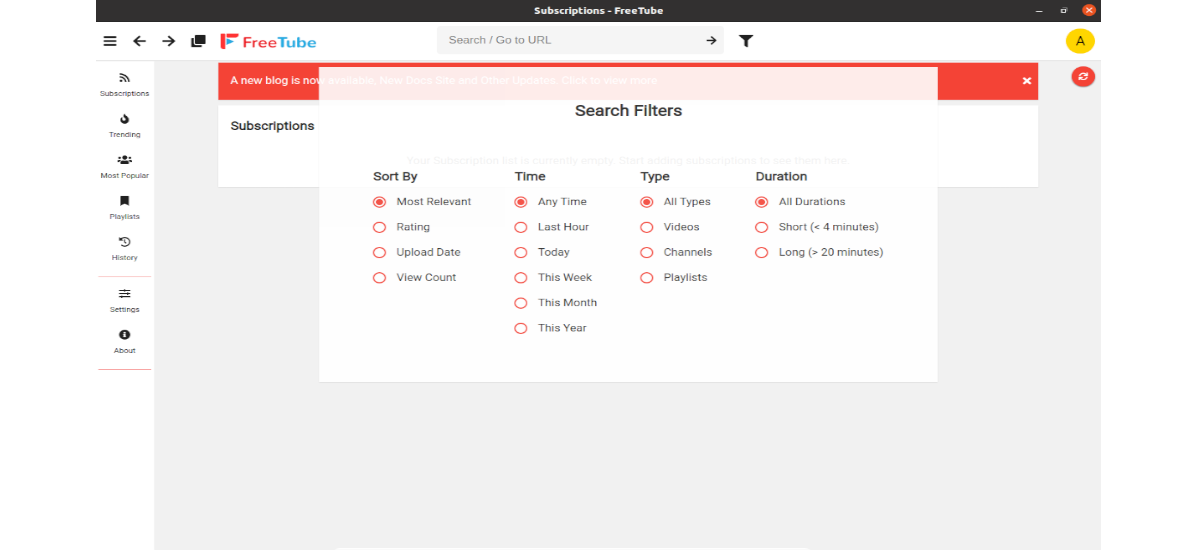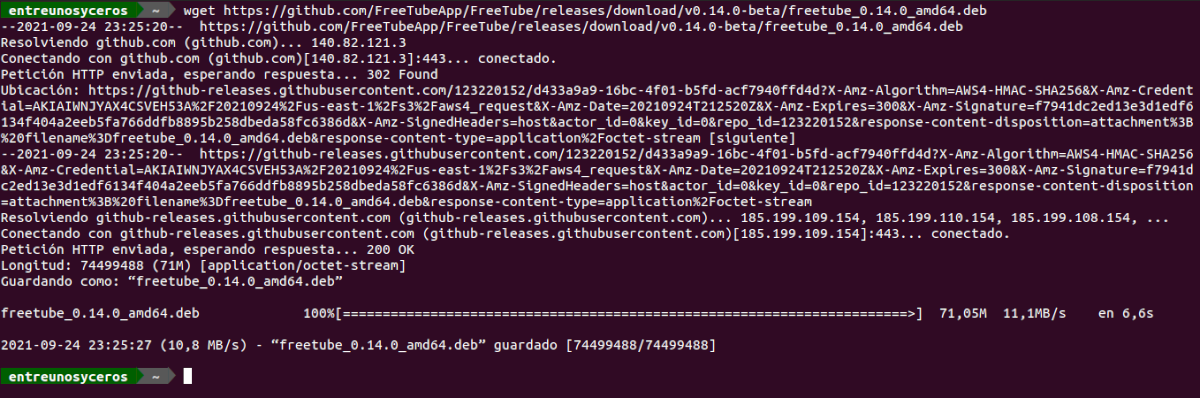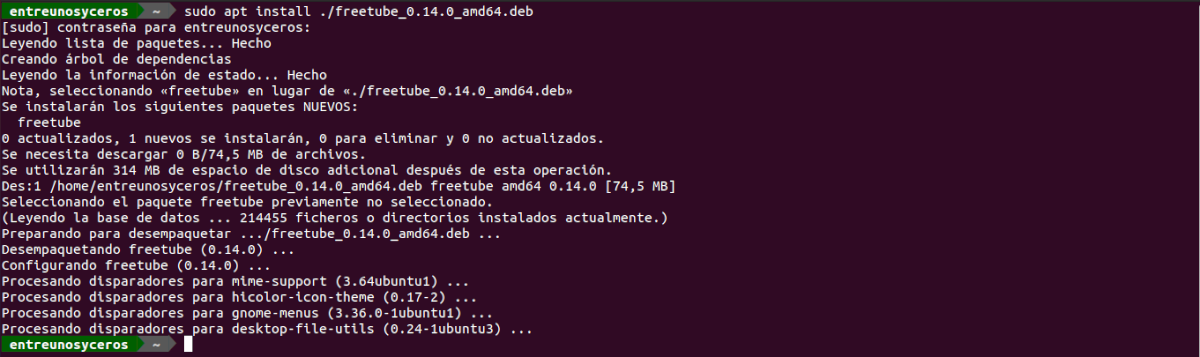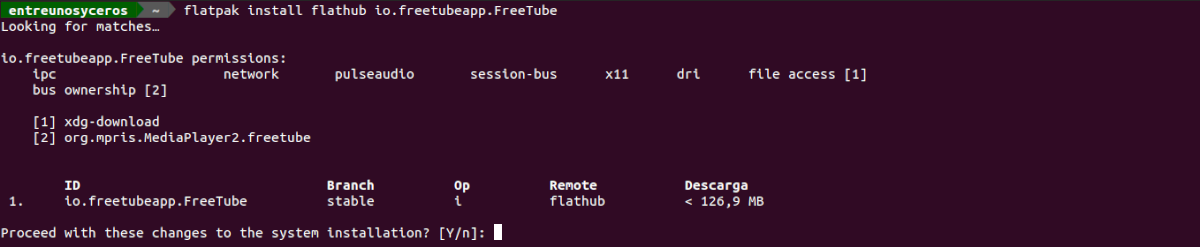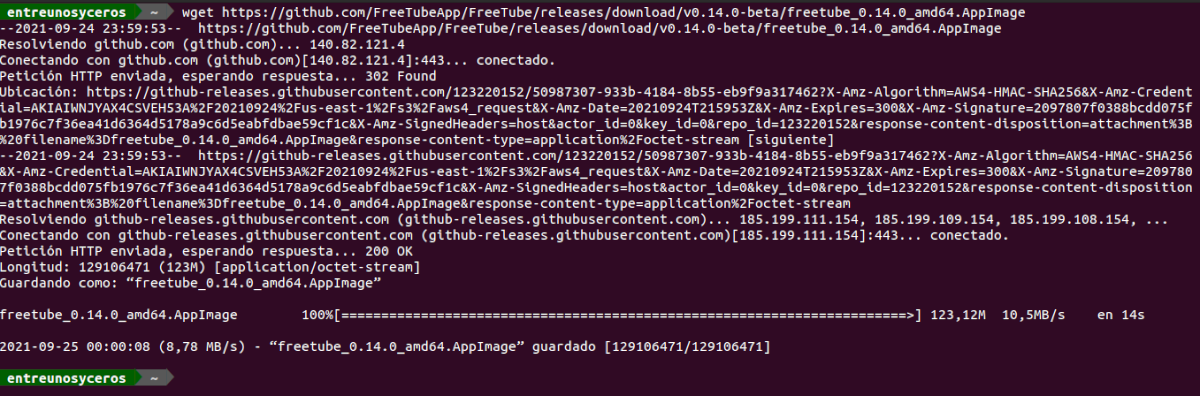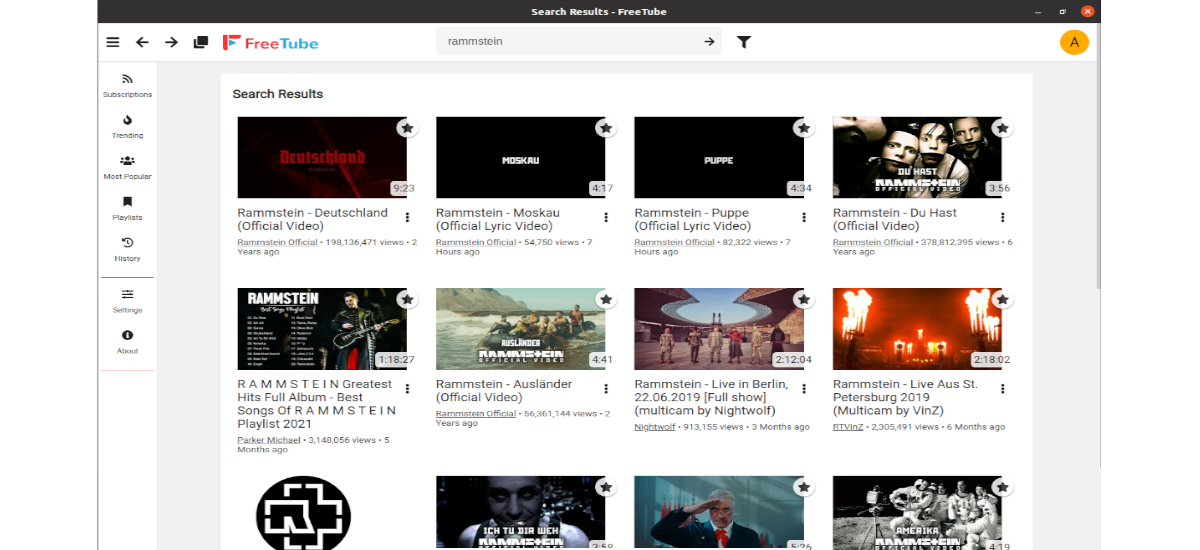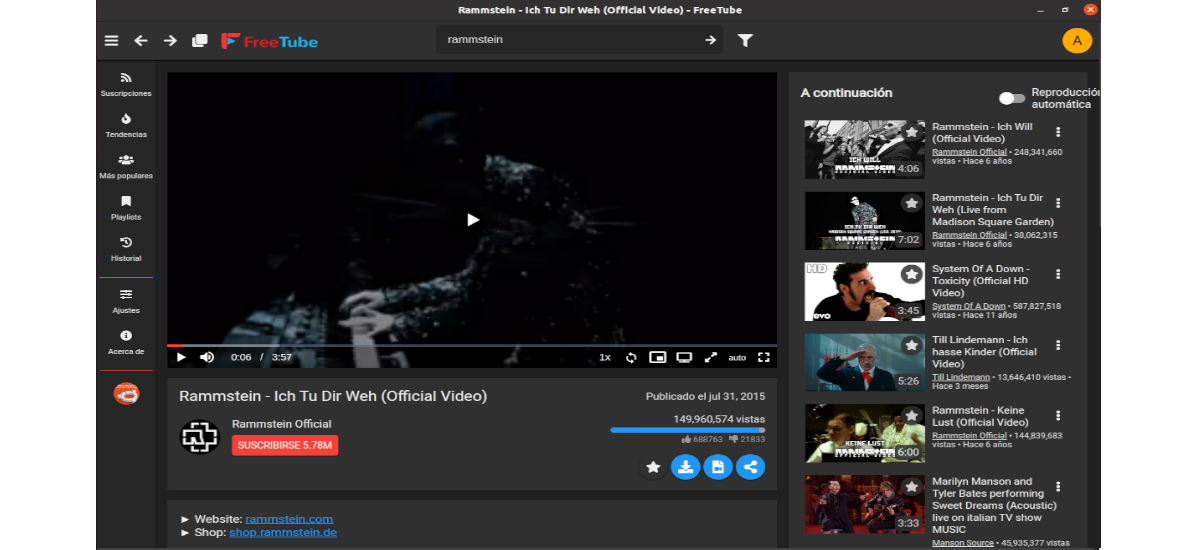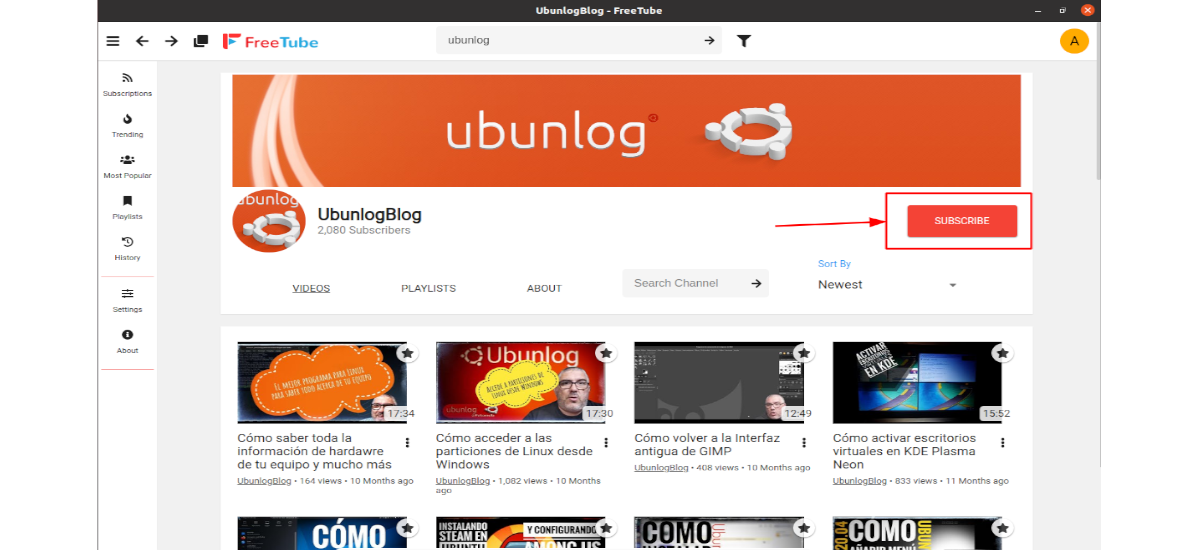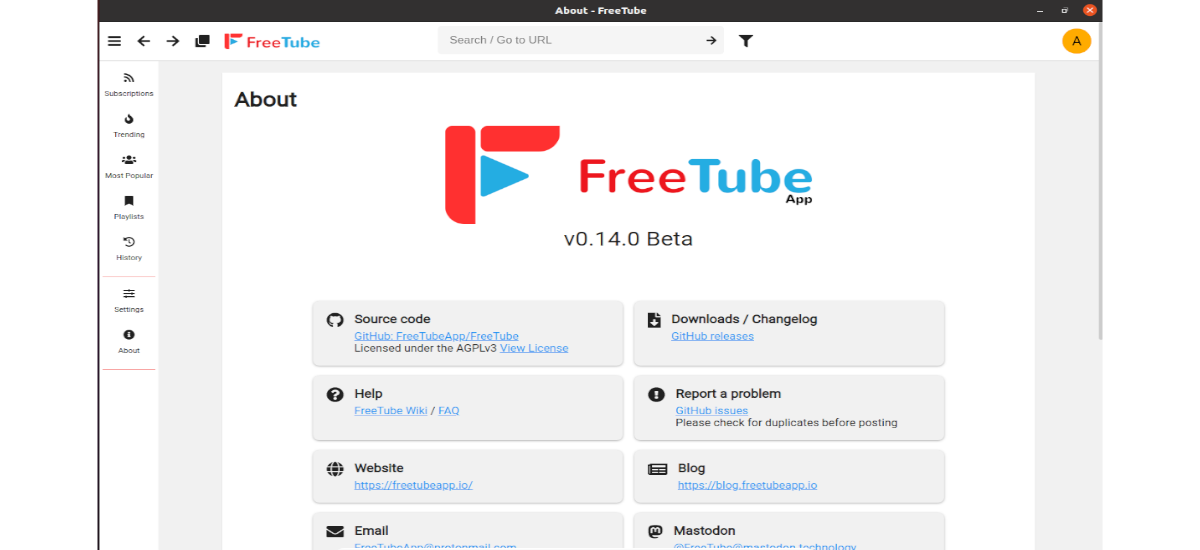
Nel prossimo articolo daremo un'occhiata a FreeTube. Questo è un client YouTube autonomo disponibile per Gnu/Linux, Mac e Windows. Il concetto di FreeTube è quello di offrire agli utenti contenuti YouTube, senza dover sopportare che Google salvi i propri dati.
Il giocatore di questo cliente ci darà un'esperienza completa senza pubblicità. Poiché non utilizzeremo il player di YouTube integrato, Google non terrà traccia delle "visualizzazioni" dei video che vediamo. FreeTube invia solo i nostri dettagli IP.
Tubo gratuito utilizza l'API di Youtube per cercare video e l'API HookTube per acquisire file video non elaborati e riprodurli nel lettore video. Gli abbonamenti, la cronologia e i video salvati devono essere archiviati localmente sul computer dell'utente.
Caratteristiche generali di FreeTube
- Questo è un software gratuito, gratuito e multipiattaforma.
- Possiamo vedere i video senza pubblicità.
- Il programma impedire a Google di tracciarci utilizzando cookie o JavaScript.
- Ci darà il file possibilità di potersi iscrivere ai canali senza bisogno di un account.
- nostro iscrizioni, cronologia e video verranno salvati localmente.
- Troveremo un pulsante sul giocatore per poterlo fare scarica i video.
- Avremo a nostra disposizione da utilizzare nell'interfaccia del programma un tema chiaro o scuro come vogliamo.
- L'interfaccia del programma può essere tradotta in lingue differenti, tra cui lo spagnolo.
- Possiamo stabilire diversi filtri durante la ricerca.
Installazione di FreeTube su Ubuntu
Come pacchetto DEB
FreeTube è disponibile per gli utenti Ubuntu e altre distribuzioni. Per il nostro sistema operativo, avremo bisogno installa FreeTube usando il pacchetto DEB che possiamo trovare nel pagina delle versioni il progetto.
Oltre a poter scaricare il pacchetto utilizzando il browser Web, è anche possiamo usare lo strumento wget come segue da terminale (Ctrl + Alt + T):
wget https://github.com/FreeTubeApp/FreeTube/releases/download/v0.14.0-beta/freetube_0.14.0_amd64.deb
Una volta terminato il download del file del pacchetto DEB sul nostro computer, saremo in grado di avviare l'installazione da FreeTube. Possiamo farlo scrivendo il comando nello stesso terminale:
sudo apt install ./freetube_0.14.0_amd64.deb
Dopo l'installazione, possiamo trova il launcher di questo programma nel nostro team.
disinstallazione
Possiamo disinstallare il programma installato con il suo pacchetto .DEB aprendo un terminale (Ctrl + Alt + T) e digitandolo:
sudo apt remove freetube
Come pacchetto Flatpak
Possiamo anche installare questo programma come pacchetto Flatpak. Per procedere con l'installazione, sarà necessario avere questa tecnologia abilitata nelle nostre apparecchiature. Se usi Ubuntu 20.04 e ancora non installi questi pacchetti, puoi continuare la guida che ne ha scritto un collega.
Quando puoi installare pacchetti flatpak sul tuo sistema, dovrai solo aprire un terminale (Ctrl Alt T) e corri su di esso comando:
flatpak install flathub io.freetubeapp.FreeTube
Al termine dell'installazione, puoi avviare l'applicazione con il comando:
flatpak run io.freetubeapp.FreeTube
disinstallazione
Possiamo rimuovere il pacchetto flatpak da questo programma aprendo un terminale (Ctrl + Alt + T) e digitandovi il comando:
flatpak uninstall io.freetubeapp.FreeTube
Come AppImage
Possiamo anche usare questo programma scaricando da pagina delle versioni il file AppImage di questo programma. Avremo anche la possibilità di utilizzare wget nel seguente modo per scaricare il file dell'ultima versione pubblicata oggi:
wget https://github.com/FreeTubeApp/FreeTube/releases/download/v0.14.0-beta/freetube_0.14.0_amd64.AppImage
Al termine del download, dovremo dare i permessi di esecuzione al file. Lo faremo con il comando:
sudo chmod +x freetube_0.14.0_amd64.AppImage
Allora possiamo avviare il programma facendo doppio clic sul file o eseguendo il comando nel terminale:
./freetube_0.14.0_amd64.AppImage
Una rapida occhiata a FreeTube
Quando l'applicazione sarà aperta, dovremo solo cerca la casella «Cerca/Vai all'URL». Quindi non ci resta che scrivere ciò che vogliamo vedere su YouTube e premere il tasto Invio per vedere i risultati della ricerca.
Potremo vedere i risultati della ricerca nella schermata del programma e tra i video dei risultati troveremo il video che ci interessa vedere. Quando troviamo il video che vogliamo vedere nell'applicazione FreeTube, dovremo solo fare clic sulla miniatura con il mouse.
Quando selezioniamo un video nei risultati di ricerca, FreeTube caricherà il video di YouTube nell'app e lo visualizzerà.
anche è possibile avere i nostri abbonamenti YouTube su FreeTube senza la necessità di registrarsi sulla piattaforma. Se siamo interessati ad iscriverci a un canale, per prima cosa cercheremo la casella di ricerca «Cerca/Vai all'URL» e lì scriveremo ciò che stiamo cercando.
Nei risultati di ricerca, dovremo solo fare clic sul canale. Quando accediamo al canale, dovremo solo cliccare sul pulsante «Iscriviti». Una volta scelto questo pulsante, il canale verrà aggiunto all'area "abbonamenti" di FreeTube.
FreeTube è un Software Libero che possiamo usare, studiare, condividere e migliorare a piacimento.. In particolare, possiamo ridistribuirlo e/o modificarlo secondo i termini della GNU General Public License pubblicata dalla Free Software Foundation.
Può essere ottenuto maggiori informazioni su questo programma nel sito web del progetto.